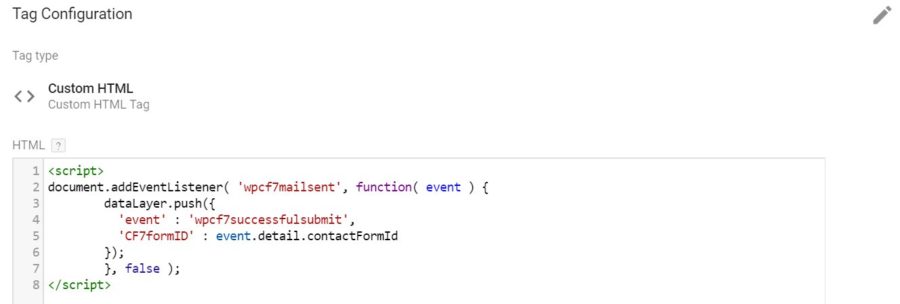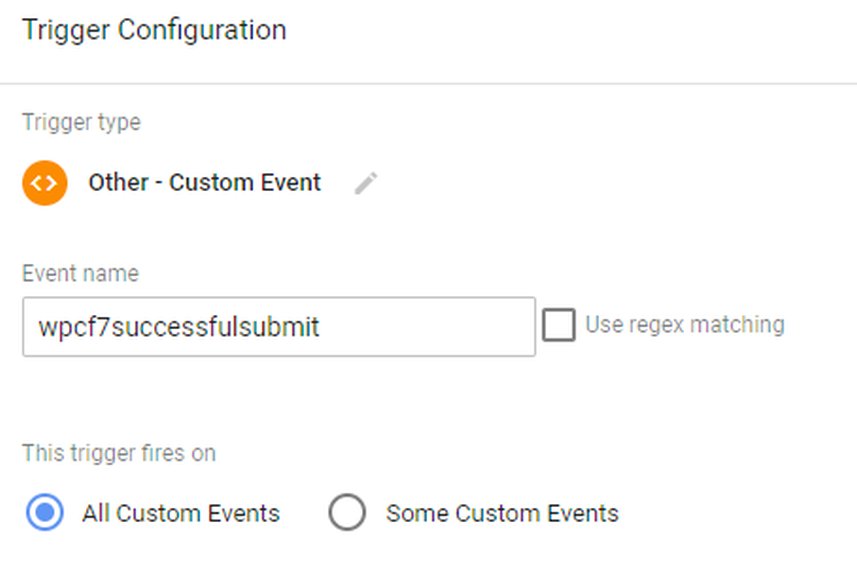
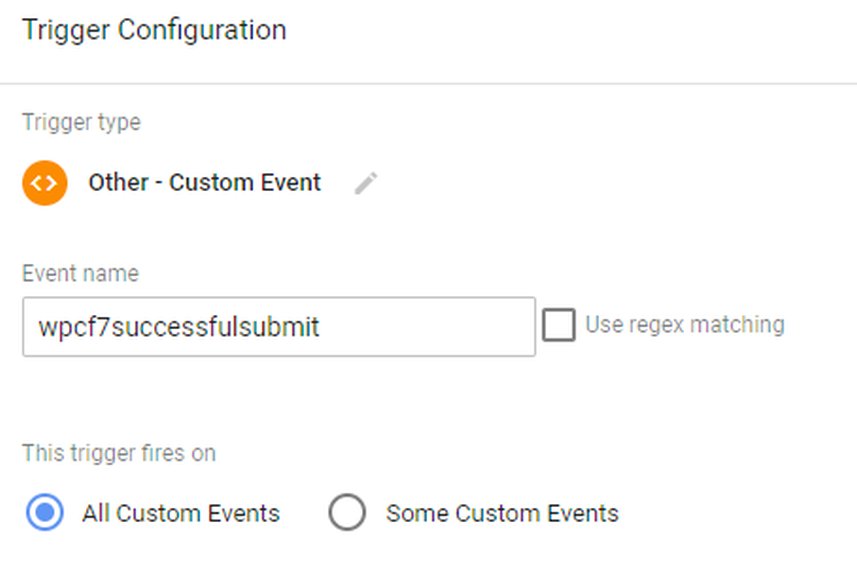
Cài đặt chuyển đổi sự kiện contact form 7 cho google adwords & google analytics bằng tag manager
- 26-02-2021
- trienkhaiweb
- 0 Comments
Nếu bạn hiện đang cần giải pháp phù hợp với các tiêu chí sau, hãy xem kỹ bài viết này:
- Bạn hiện tại đang sử dụng plugin contact form 7 trên trang web WordPress của mình.
- Bạn muốn bắt sự kiện gửi form liên hệ dưới dạng mục tiêu chuyển đổi trong Google google adwords.
- Bạn đã triển khai Google Analytics trên trang web của mình bằng Trình quản lý thẻ của Google (google tag manager).
Mục lục
Bước 1: Đăng nhập google tag manager và tạo thẻ
Trước hết, và là lưu ý rất quan trọng: hãy chắc chắn rằng mã tagmanager của bạn đã được đưa đúng vào header của website theo hướng dẫn của google. (Lưu ý phần này không có trong video bài viết).
Truy cập https://tagmanager.google.com
Cấu hình thẻ ( tag configuration):
Tag Type: Custom HTML -> Loại thẻ: HTML tùy chỉnh
paste đoạn code này vào
Triggering:
Chọn trình kích hoạt: All Pages nếu bạn muốn bắt sự kiện này toàn website.
Phần này có nghĩa là sự kiện gửi form thành công này sẽ được bắt trên toàn bộ website của bạn, bạn hoàn toàn có thể cấu hình riêng sự kiện gửi form này trên từng trang chi tiết trong trường hợp bạn sử dụng chiến dịch chạy quảng cáo cho nhiều landing page khác nhau và cần đo lường hiệu quả cũng như hành vi khách hàng của từng trang con.
Ở video demo, mình sử dụng trong trường hợp thực tế là muốn lấy thông tin form khách hàng gửi đi từ một trang mua hàng.
Chúng ta đặt tên thẻ là là CF7 listener, bấm lưu.
Bước 2: Tạo trình kích hoạt GTM (GTM Trigger)
Chọn trình kích hoạt sự kiện tùy chỉnh, điền biến sự kiện “wpcf7successfulsubmit” mới khai báo phía trên vào, đặt tên cho trình kích hoạt theo mong muốn của bạn và bấm lưu.
Bước 3: Quay lại trình tạo thẻ (Tag)
Tag type (loại thẻ): theo dõi chuyển đổi google ads
Quay lại trang google adwords của bạn, truy cập “Công cụ và cài đặt” -> Đo lường -> Lượt chuyển đổi
Bấm nút (+) để tạo lượt chuyển đổi, sau khi cấu hình bấm “tạo và tiếp tục”.
Sau khi tạo thành công, google chuyển giao diện tới phần thiết lập thẻ, chọn (“sử dụng trình quản lý thẻ của google).
Copy ID chuyển đổi và nhãn chuyển đổi và dán sang bên cấu hình thẻ của google tag manager và lưu lại với cả 2 bên tagmanager & google ads.
Tại phần cấu hình trình kích hoạt của thẻ này, chọn trình kích hoạt ở bước 2 bạn vừa mới tạo.
Đến bước này là gần xong rồi, có thể bỏ qua bước 4, tuy nhiên, mình khuyến khích các bạn làm luôn để hiểu về công cụ google tag manager hơn.
Bước 4: Tạo biến trên google tag manager.
Ở bước này,chúng ta tạo thêm 1 biến trên google tag manager CF7formID, hứng giá trị formID từ sự kiện submit form của người dùng.
Sau đó quay lại Thẻ theo dõi chuyển đổi google ads và chọn biến CF7formID cho trường Giá trị chuyển đổi. Sau đó bấm xuất bản.
Nếu bạn xem trên video, các bạn sẽ thấy google có cung cấp tính năng xem trước để debug xem các sự kiện và biến đã đúng chưa.
Bước 5: Cài đặt tiếp tục cho google analytics với những sự kiện đã tạo ở các bước trước.
Tag type (loại thẻ): google analytics:Universal Analytics
Setting tương tự như bước 3 ( xem video để hiểu rõ hơn).
Bài viết được dịch thuật và phát triển từ bài viết gốc: https://chrisberkley.com/blog/contact-form-7-event-tracking-google-tag-manager/
Nếu bạn thấy bài viết thú vị, hãy share để tạo động lực cho team có thể làm nhiều video chất lượng hơn nhé !